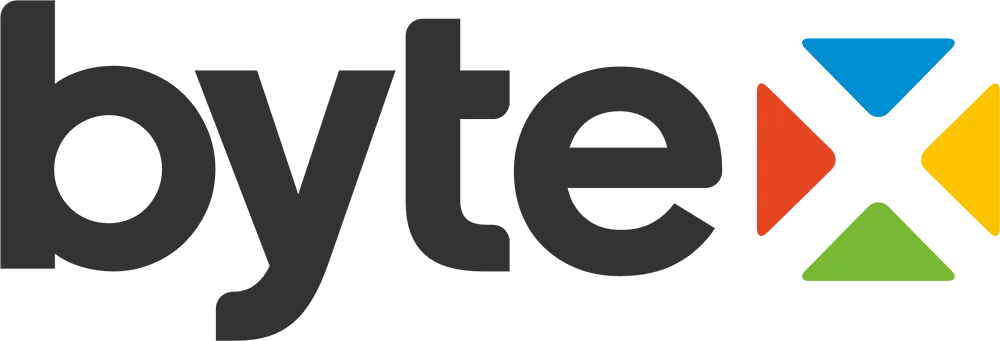iMac cihazının açılışında yükleme ekranında takılması, birçok kullanıcı için can sıkıcı bir durum olabilir. Ancak, bu tür bir sorun çoğunlukla yazılım veya donanım kaynaklı olabilir. iMac’in açılış ekranında kalması, cihazın düzgün bir şekilde önyükleme yapamamasından kaynaklanır. Bu yazıda, iMac yükleme ekranında kalma sorununu nasıl çözebileceğinizi adım adım açıklayacağız.
iMac’inizin açılışında yükleme ekranında kalıyorsa, güvenli modda başlatmak işe yarayabilir. Güvenli mod, sistemin minimum gereksinimlerle başlatılmasını sağlar ve MacOS’u yüklerken karşılaşılan sorunları tespit etmenize yardımcı olabilir.
Güvenli Modda Başlatmak İçin:
-
iMac’inizi kapatın.
-
iMac’i açarken, hemen klavyenizdeki Shift tuşuna basılı tutun.
-
Apple logosu göründüğünde Shift tuşunu bırakın.
Güvenli modda başlatma, MacOS‘u onarabilir ve yükleme ekranında kalma sorununu çözebilir. Eğer güvenli modda başarılı bir şekilde açılırsa, cihazınızı normal şekilde yeniden başlatmayı deneyebilirsiniz.



2. Disk İzlencesi (Disk Utility) ile Onarım Yapın
Bazen iMac cihazındaki sistem dosyaları bozulabilir ve bu da yükleme ekranında kalma sorununa yol açabilir. Disk İzlencesi (Disk Utility), bozuk dosya sistemlerini onarabilir ve cihazınızın düzgün çalışmasını sağlar.
Disk İzlencesi ile Onarım Yapmak İçin:
-
iMac’inizi kapatın.
-
Command (⌘) + R tuşlarına basılı tutarak, macOS Kurtarma Modu’na girin.
-
Disk İzlencesi‘ni seçin.
-
Başlangıç diskini seçin (genellikle “Macintosh HD”).
-
Disk onarımı işlemini başlatın ve işlem tamamlanana kadar bekleyin.
-
İşlem tamamlandığında iMac’i yeniden başlatmayı deneyin.
Bu adım, dosya sistemi hataları nedeniyle iMac’inizin yükleme ekranında kalma sorununu çözebilir.
3. NVRAM ve SMC Sıfırlaması Yapın
Bazen, NVRAM (Non-Volatile Random-Access Memory) veya SMC (System Management Controller) sıfırlaması yaparak, cihazınızdaki açılış sorunlarını çözebilirsiniz. Bu sıfırlamalar, cihazın başlangıç ayarlarını yeniden yapılandırarak açılışla ilgili sorunları çözebilir.
NVRAM Sıfırlamak İçin:
-
iMac’i kapatın.
-
Mac’i açarken, Command + Option + P + R tuşlarına aynı anda basın.
-
Mac’iniz yaklaşık 20 saniye içinde yeniden başlatılacak ve NVRAM sıfırlanacaktır.
SMC Sıfırlamak İçin:
-
iMac’i kapatın.
-
Güç kablosunu çıkarın ve 15 saniye bekleyin.
-
Güç kablosunu tekrar takın ve cihazı açın.
Bu sıfırlamalar MacOS’un düzgün çalışmasına yardımcı olabilir ve yükleme ekranında kalma sorununu çözebilir.
4. macOS’u Yeniden Yükleyin
Eğer yukarıdaki adımlar sorununuzu çözmediyse, macOS‘u yeniden yüklemeyi deneyebilirsiniz. MacOS yeniden yüklemek, bozuk sistem dosyalarını onarabilir ve iMac‘inizi normal şekilde başlatmanıza yardımcı olabilir.
macOS’u Yeniden Yüklemek İçin:
-
iMac’inizi kapatın.
-
Command (⌘) + R tuşlarına basılı tutarak macOS Kurtarma Modu’na girin.
-
“macOS’u Yeniden Yükle” seçeneğine tıklayın.
-
Yeniden yükleme işlemini takip edin ve talimatları izleyin.
Bu işlem, cihazınızdaki macOS’u sıfırlayarak, tüm yazılım hatalarını çözebilir.
5. Harici Cihazları Çıkarın
Bazen iMac’inizdeki harici cihazlar, cihazın düzgün açılmasına engel olabilir. Harici bellekler, USB cihazları veya harici ekranlar, iMac’in açılışında sorun oluşturabilir.
Harici cihazları çıkararak iMac’i tekrar başlatmayı deneyin. Bu işlem, cihazın açılmasını sağlamak için faydalı olabilir.
6. Apple Destek ile İletişime Geçin
Yukarıdaki adımların hiçbiri işe yaramazsa, iMac cihazınızda donanım arızası olabilir. Apple destek ekibi ile iletişime geçmek, sorunun daha derin bir donanım sorunu olup olmadığını öğrenmek için en doğru adım olabilir. Apple destek, cihazınızı kontrol edebilir ve gerekirse onarıma alabilir.
Neden Bytex’i Tercih Etmelisiniz?
Bytex, Sakarya iMac teknik servisi olarak, iMac cihazları ile ilgili her türlü sorunu profesyonelce çözüme kavuşturuyor. MacOS yükleme ekranında kalma sorununu çözme konusunda deneyimli teknisyenlerimiz, cihazınızı en kısa sürede tekrar çalışır hale getirebilir. Ayrıca, iMac batarya değişimi, ekran değişimi ve diğer donanım arızalarını da onarıyoruz.